Schein
Über dieses Menü erfolgen die Anlage und Bearbeitung von Scheinen für den aktuellen Patienten. Scheindaten können über die Versichertenkarte eingelesen oder per „Manueller Eingabe" eingegeben werden.
Neu
Folgende Scheinarten können Sie anlegen:
-
Abrechnungsschein -
Nein-Schein -
Überweisungsschein -
Belegarztschein -
Notfall-/Vertretungsschein -
Privatrechnung -
BG-Rechnung
Wählen Sie das Menü Patient | Schein | Neu. Alternativ dazu können Sie auch in der Funktionsleiste des Patientenfensters folgendes Symbol einmal anklicken: ![]()
Wenn Sie bereits einen Schein für diesen Patienten angelegt haben, erscheint folgender Hinweis: Sie haben für diesen Patienten in diesem Quartal schon einen Schein angelegt. Wollen Sie wirklich einen neuen Schein anlegen? Sie können diesen Hinweis durch Deaktivieren des Schalters Abfrage beim Anlegen eines weiteren Scheins unter Optionen | Schein unterdrücken. Wenn Sie einen weiteren Schein anlegen möchten, betätigen Sie mit Klick auf Ja.
Daraufhin erscheint folgendes Fenster:
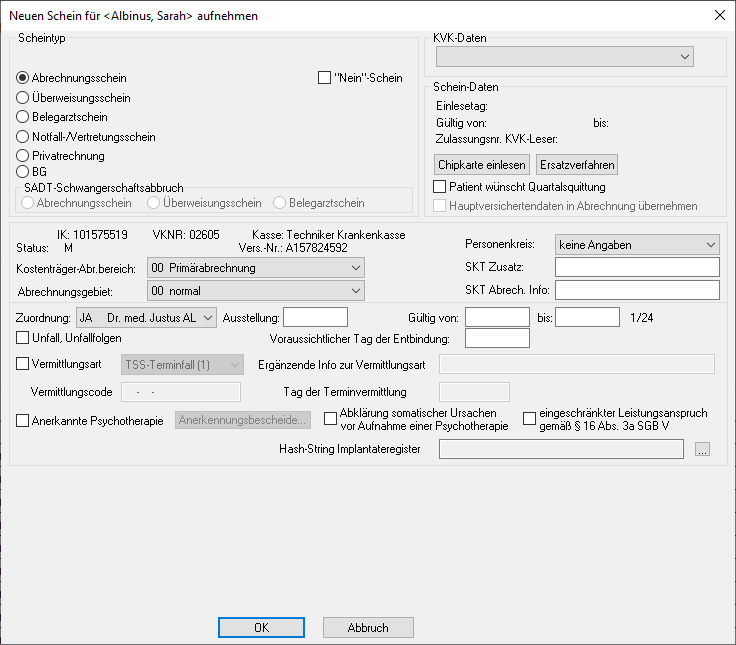
Abrechnungsschein
In der Regel werden die Patientenstammdaten bereits automatisch von der Versichertenkarte in dieses Fenster eingelesen.
Sind für den Patienten keine aktuellen Versichertendaten erfasst, haben Sie 2 Möglichkeiten zur Auswahl:
-
Ersatzverfahren anwenden
-
Versichertenkarte einlesen
Markieren Sie Abrechnungsschein im Bereich Scheintyp.
Setzen Sie im Bereich KVK-Daten den Schalter Patient wünscht Quartalsquittung, um diesen Schein für die Listenerstellung im Menü Abrechnung | Vorbereiten (Funktion Patienten mit Quartalsquittung) zu markieren.
Nehmen Sie weiter folgende Einträge vor:
Kostenträgerabrechnungsbereich
Wählen Sie aus der Auswahlliste den gewünschten Kostenträgerabrechnungsbereich aus. (Voreinstellung: 00 Primärabrechnung)
Abrechnungsgebiet
Wählen Sie aus der Auswahlliste das gewünschte Abrechnungsgebiet aus. (Voreinstellung: 00 normal)
Personenkreis
Hierbei handelt es sich um Zusatzinformationen bei sonstigen Kostenträgern. Werden bei sonstigen Kostenträgern diese Zusatzinformationen verlangt, werden Sie vom Programm darauf hingewiesen. Folgende Eingaben sind im KVDT erlaubt und werden Ihnen zur Auswahl angeboten:
-
01 Beschädigter -
02 Schwerbeschädigter -
03 Angehöriger -
04 Hinterbliebener -
05 Pflegeperson -
06 Tauglichkeitsuntersuchung -
07 ärztl. Versorgung -
08 Bewerber -
09 Erstuntersuchung -
10 Nachuntersuchung -
11 Ergänzungsuntersuchung -
12 Verfolgte
SKT-Zusatzangaben
Die SKT-Zusatzangaben werden von der KV-Spezifika-Stammdatei geregelt. Verlangt eine KV spezielle Angaben zu einem sonstigen Kostenträger, so wird Ihnen dies im Programm angezeigt und Sie haben die Möglichkeit, diese Zusatzinformationen einzugeben. Das Programm teilt Ihnen genau mit, welche SKT-Zusatzangabe, gemäß Ihrer KV, zu bestimmten Kostenträgern verlangt wird. SKT-Zusatzangaben können z.B. zu folgenden Angaben verlangt werden:
-
Grundlistennummer Versorgungsamt (1) -
Registriernummer (2) -
Aktenzeichen der Entschädigungsbehörde (3) -
Aktenzeichen der Kostenstelle (4) -
Name des Auslandes (5) -
Personalnummer (6) -
Personenkennziffer (7) -
Dienststelle (8) -
Schule / Universität / Kindergarten (9) -
Personalnummer der Dienststelle (10)
Zuordnung
Wählen Sie aus der Auswahlliste den Arzt aus, dem der Schein zugeordnet werden soll. Der Arzt der als zuständiger Arzt eingestellt ist, wird hier vorgeschlagen.
Ausstellung
Standardmäßig bleibt dieses Feld leer. Wenn Sie einen Schein für das vorherige Quartal anlegen möchten, setzen Sie das Ausstellungsdatum zurück auf ein Datum aus dem vorherigen Quartal.
Gültigkeit des Scheines festlegen
Hier können Sie die Gültigkeit des Scheins begrenzen. Ist der Schein für das ganze Quartal gültig, ist hier keine Eintragung erforderlich. Sie können mit der Funktionstaste F9 den aktuellen Quartalszeitraum angeben. Legen Sie einen Vorquartalsschein an, können sie mit der Tastenkombination Shift+F9 den Quartalszeitraum des Vorquartals eintragen.
Unfall, Unfallfolgen
Markieren Sie Zutreffendes. (Voreinstellung: keine Markierung)
Voraussichtlicher Tag der Entbindung
Haben Sie in den Biometriedaten eine Schwangerschaft erfasst, wird hier der voraussichtliche Tag der Entbindung angezeigt. Tragen Sie hier ein Datum manuell ein, wird in den Biometriedaten die Schwangerschaft erfasst. Die Schwangerschaftswochen sowie der Beginn des Mutterschutzes werden berechnet.
Vermittlungsart
Hier können Sie auswählen, ob es sich um einen Vermittlungsfall der Terminservicestellen handelt
Sie haben folgende Auswahlmöglichkeiten
-
TSS-Terminfall (1) -
TSS-Akutfall (2) -
HA-Vermittlungsfall (3)(kann nur bei Überweisungsscheinen ausgewählt werden, Tag der Terminvermittlung muss angegeben werden) -
Offene Sprechstunde (4)
Im Feld Vermittlungscode kann der auf der Überweisung angegebene Vermittlungscode eingetragen werden
Im Feld Tag der Vermittlung wird der Tag, an dem der Termin vermittelt wurde, eingetragen.
Weitere Informationen können Sie im Feld Ergänzende Info zur Vermittlungsart eintragen.
Anerkannte Psychotherapie
Hier können Sie festlegen ob es sich, um eine Anerkannte Psychotherapie handelt. Setzen Sie dazu den Schalter bei Anerkannte Psychotherapie. Klicken Sie auf die Schaltfläche Anerkennungsbescheide, öffnet sich folgendes Fenster:

-
Tragen Sie im Feld
Datumdas Datum des Anerkennungsbescheides ein. -
Tragen Sie im Feld
Leistung, die im Anerkennungsbescheid bewilligten Leistungen ein. -
Tragen Sie im Feld
Antragsdatumdas Datum der Beantragung der Psychotherapie ein. -
Tragen Sie im Feld
bewilligte Therapiendie Anzahl der bewilligten Therapien ein. -
Tragen Sie im Feld
erhaltene Therapiesitzungendie Anzahl der bereits erfolgten Therapiesitzungen ein. -
Über die Schaltfläche
Alte Bescheidehaben Sie die Möglichkeit, auf alte Anerkennungsbescheide zuzugreifen. -
Mit
Löschenkönnen Sie einen erfassten Anerkennungsbescheid wieder löschen. -
Über die Schaltfläche
Therapiesitzung neu verknüpfengelangen Sie in das FensterVerwaltung der Therapiesitzungen, wo Sie weitere Änderungen vornehmen können (siehe Kapitel "Stammdaten"). -
Klicken Sie auf die Schaltfläche
Bescheid an Therapiesitzung sendenkönnen Sie mit dem Bescheid eine neue Therapiesitzung anlegen. -
Haben Sie mit Hilfe des Anerkennungsbescheides eine neue Therapiesitzung angelegt, können Sie über die Schaltfläche
Therapiesitzung änderndie angelegte Therapiesitzung ändern. -
Mit
OKbestätigen Sie Ihre Eingaben, verlassen den Dialog und gelangen zurück in das FensterNeuen Schein für <> aufnehmen. -
Mit Abbrechen verlassen Sie den Dialog und Ihre Änderungen werden nicht gespeichert und Sie gelangen zurück in das Fenster
Neuen Schein für <> aufnehmen. -
Markieren Sie das Feld
Abklärung somatischer Ursachen vor Aufnahme einer Psychotherapiesofern notwendig. -
Markieren Sie das Feld
Eingeschränkter Leistungsanspruch gemäß §16 Abs. 3a SGB Vsofern notwendig.
Hash-String Implantatregister
Hier können Sie den Hash-String für das Implantatregister einzutragen. Um eine Eintragung vorzunehmen, öffnen Sie den folgenden Dialog mit Klick auf  . Es öffnet sich der folgende Dialog:
. Es öffnet sich der folgende Dialog:

Erfassen Sie hier den Hash-String und speichern diesen mit Klick auf Übernehmen ab.
Scheinanzeige im Patientenfenster
In der Symbolleiste des Patientenfensters erscheint jetzt der neue Abrechnungsschein, sowie das entsprechende Symbol des Abrechnungsscheins neben dem Symbol der Rechnungsliste.
Fahren Sie mit Ihrem Mauszeiger über die Schein- oder Rechnungssymbole, erhalten Sie ausführlichere Angaben in Form eines Tooltips:
-
Bei allen Scheinen: z.B. die Krankenkasse, die Scheinuntergruppe, der Einlesetag der Versichertenkarte, das Quartal, in dem der Schein gültig ist, auf dem Schein abgerechnete Diagnosen und von wem die Überweisung ausgestellt wurde.
-
Bei Rechnung: z.B. die Rechnungsart, der Rechnungsstatus, das Ausstellungsdatum, auf dem Schein abgerechnete Diagnosen und ob es sich um eine BG-Rechnung handelt.
Nein-Schein
Einen Nein-Schein legen Sie immer dann ein, wenn ein Patient seine Versichertenkarte noch nicht vorgelegt hat. Diese Scheinart wird jedoch bei der Abrechnung nicht berücksichtigt. Das bedeutet, dass Sie den Nein-Schein in einen Abrechnungsschein „umwandeln" müssen, indem Sie die Versichertenkarte des Patienten beim nächsten Besuch einlesen.
Markieren Sie Nein-Schein im Bereich Scheintyp. Die weitere Vorgehensweise ist dieselbe wie beim Anlegen eines Abrechnungsscheines. Sie haben die Möglichkeit, zur Kontrolle eine Nein-Schein-Mahnliste zu erstellen. Markieren Sie dafür im Menü Abrechnung | Vorbereiten im Bereich Listen den Punkt Nein-Scheine.
Überweisungsschein
Markieren Sie Überweisungsschein im Bereich Scheintyp. Daraufhin erscheint eine Auswahlmöglichkeit der verschiedenen Scheinuntergruppen, sowie im unteren Bereich des Fensters das Feld Überweisungsdaten. Sie haben die Wahl zwischen folgenden Scheinarten:
-
21 Auftragsleistungen -
23 Konsiliaruntersuchung -
24 Mit-/ Weiterbehandlung -
26 Stationäre Behandlung -
27 Laboratoriumsuntersuchung -
28 Laboratoriumsuntersuchung LG
Die weitere Vorgehensweise ist dieselbe wie beim Anlegen eines Abrechnungsscheines Kapitel "Abrechnungsschein". Darüber hinaus nehmen Sie bitte folgende Einträge vor:
Überweisungsschein
Wählen Sie aus dieser Auswahlliste in gewohnter Weise die gewünschte Scheinuntergruppe aus (Voreinstellung: wie in Menü Optionen | Schein vom Anwender bestimmt).
Bereich Überweisungsdaten
Überweiser (N)BSNR, LANR
Tragen Sie hier die (Neben-)Betriebsstättennummer und die lebenslange Arztnummer des überweisenden Arztes ein. Dies können Sie manuell machen oder in der gewohnten Weise mit F3 .
Andere Ärzte
-
Erhalten Sie eine Überweisung eines Arztes ohne (N)BSNR und LANR (z. B. Bundeswehr) kann hier anstelle einer (N)BSNR und LANR ein Ersatzwert angegeben werden.
Überweisung an
-
Dieses Feld wird automatisch befüllt, denn im Menü
Stammdaten | Praxisdatenhaben Sie bereits Ihre Fachrichtung eingetragen. Den Text können Sie beliebig ändern.
Auftrag
-
Tragen Sie hier den Auftragstext ein. der auf der eingehenden Überweisung angegeben ist.
Diagnose/Verdacht
-
Tragen Sie hier die Diagnose bzw. die Verdachtsdiagnose ein, die auf der eingehenden Überweisung angegeben ist.
Befund
-
Tragen Sie hier den Befundtext ein, der auf der eingehenden Überweisung angegeben ist.
Bestätigen Sie Ihre Einträge mit OK oder der Enter-Taste. Daraufhin gelangen Sie wieder in das Patientenfenster zurück. In der Auswahlliste des Patientenfensters erscheint jetzt der neue Überweisungsschein.

Besonderheiten Scheinarten 27 Laboratoriumsuntersuchung und 28 Laboratoriumsuntersuchung LG
Der Bereich Überweisungsdaten enthält bei diesen Scheinarten zusätzliche Felder.
Zusätzliche Angaben
-
Hier können zusätzliche Angaben gemacht werden. Das Feld wird auch in die Abrechnung übertragen.
Ggf. Kennziffer
-
Ist eine Labor-Kennziffer auf der Überweisung angegeben, können Sie diese hier eintragen.
Erstüberweiser (N)BSNR/LANR
-
Geben Sie hier gegebenenfalls die (N)BSNR und die LANR des Erstüberweisers an
Kurativ/Präventiv/ESS/belegärztliche Behandlung
-
Treffen Sie hier die entsprechende Auswahl.
Belegarztschein
Markieren Sie Belegarztschein im Bereich Scheintyp. Daraufhin ergeben sich einige Änderungen in dem Fenster. Die weitere Vorgehensweise ist dieselbe wie beim Anlegen eines Überweisungsscheines.
Sie haben die Wahl zwischen folgenden Scheinarten:
-
30 Belegärztl. Behandlung -
31 Belegärztl. Mitbehandlung
Darüber hinaus nehmen Sie bitte folgende Einträge vor:
Bereich Belegarztdaten
Stationäre Behandlung von / bis
Hier können Sie das Aufnahmedatum und das Entlassungsdatum der stationären Behandlung eintragen. Bei mehreren Aufenthalten betätigen Sie bitte Weitere Zeiträume. Im darauffolgenden Fenster können Sie die nächsten stationären Zeiträume eintragen.
Die Angabe Stationäre Behandlung von bis im Bereich Belegarztdaten ist für eine fehlerfreie Quartalsabrechnung zwingend notwendig. Beim Anlegen einer belegärztlichen Behandlung erscheint bei leerem Bis-Datum ein entsprechender Hinweis. Bestätigen Sie diesen Hinweis mit Nein, stehen Sie wieder im Belegarztschein und können das Datum nachtragen. Wählen Sie Ja wird der Schein ohne Bis-Datum gespeichert.
Bestätigen Sie Ihre Einträge mit OK oder der Enter-Taste. Daraufhin gelangen Sie wieder in das Patientenfenster zurück. In der Auswahlliste des Patientenfensters erscheint jetzt der neue Belegarztschein:

Notfall-/Vertretungsschein
Markieren Sie Notfall-/Vertretungsschein in dem Bereich Scheintyp. Daraufhin ergeben sich einige Änderungen in dem Fenster. Die weitere Vorgehensweise ist dieselbe wie beim Anlegen eines Überweisungsscheines. Darüber hinaus nehmen Sie bitte folgende Einträge vor:
Weiterbehandelnder Arzt
-
Tragen Sie den Namen des weiterbehandelnden Arztes manuell oder automatisch in gewohnter Weise durch Betätigen der Funktionstaste
F3ein. -
Ist Ihnen der weiterbehandelnde Arzt nicht namentlich bekannt, lassen Sie das Feld frei. Daraufhin schlägt Ihnen das Programm vor (nachdem Sie Ihre Einträge mit
OKoder derEnter-Taste bestätigt haben), den weiterbehandelnden Arzt als <unbekannt> zu kennzeichnen. -
Bestätigen Sie Ihre Einträge mit
OKoder derEnter-Taste. Daraufhin gelangen Sie wieder in das Patientenfenster zurück. -
Unter
Optionen | Scheinhaben Sie die Möglichkeit, den Namen eines Arztes zu hinterlegen, der automatisch bei Anlage eines Notfallscheins eingetragen wird.
|
Hinweis Haben Sie in den Patientenstammdaten einen Hausarzt hinterlegt, wird dieser automatisch im Feld |
In der Auswahlliste des Patientenfensters erscheint jetzt der neue Notfall-/Vertretungsschein:

Privatrechnung
Markieren Sie Privatrechnung im Bereich Scheintyp. Daraufhin verändert sich der Dialog wie folgt:

Wählen Sie in der Auswahlliste die entsprechende Rechnungsart aus. Rechnungsarten können Sie im Menü Stammdaten | Rechnungsarten ändern, löschen und hinzufügen.
Informationen zum Kostenplan finden Sie in Kapitel "Kostenplan"
Zuordnung
Mittels der Auswahlliste Zuordnung legen Sie den zuständigen Arzt für dir Rechnung fest.
Es wird, je nach Einstellung der Arztwahl, im Menü Optionen | Patientenfenster Register Zuordnung, Bereich Arztwahl entweder der Arzt der internen Zuordnung aus den Patientenstammdaten oder der, dem Arbeitsplatz fest zugeordnete, Arzt vorgeschlagen. Zur Arztwahl siehe auch Kapitel "Register Zuordnungen".
ambulant / stationär
Markieren Sie hier, ob der Patient ambulant oder stationär behandelt wurde.
Rechnung an
Hier können Sie angeben, an wen die Rechnung gesendet werden soll.
Patient
Die Rechnung wird an den Patienten gerichtet, wählen Sie den Punkt Patient.
Alternativer Rechnungsempfänger
Möchten Sie die Rechnung an einen anderen Empfänger senden, wählen Sie alternativer Rechnungsempfänger aus.
Ist in den Patientenstammdaten kein alternativer Rechnungsempfänger erfasst, wird die Information kein alternativer Rechnungsempfänger eingetragen angezeigt. Bestätigen Sie den Dialog mit OK, erscheint folgender Dialog:

-
Mit Klick auf
Jaerscheint der DialogWeitere Informationen. In diesem können Sie die Daten des alternativen Rechnungsempfänger eingeben. -
Mit Klick auf
Neinwird der Rechnungsempfänger auf den Patienten gesetzt und der Privatschein wird angelegt.
Ist in den Patientenstammdaten ein alternativer Rechnungsempfänger unter Weitere Informationen eingetragen, so erscheint beim Anlegen einer Rechnung folgender Hinweis:

-
Klicken Sie auf
Ja, so wird der Schalteralternativer Rechnungsempfängerautomatisch gesetzt. Es werden Name und Adresse des alternativen Rechnungsempfängers der Rechnung angezeigt. Selbstverständlich können Sie die AuswahlRechnung an:auch nachträglich verändern. -
Klicken Sie auf
Nein, wird der Patient als Rechnungsempfänger gewählt, d. h. der SchalterPatientin der AuswahlRechnung an:wird automatisch gesetzt. -
Schließen Sie Ihre Eingaben mittels
OKab.
Sammelrechnungsempfänger
Wählen Sie Sammelrechnung (KH), erscheint die Adresse des angegebenen Krankenhauses auf der Rechnung.

Ist in den Stammdaten des Patienten im Feld BG/KH ein Eintrag vorhanden, wird dieser automatisch übernommen. Andernfalls können Sie mittels der Funktionstaste F3 auf die Stammdaten der Berufsgenossenschaften und Krankenhäuser zugreifen.
Rechnungsoptionen
Wenn Sie die Privatrechnung online mit MediSERV oder mit der PVS abrechnen möchten, klicken Sie auf Optionen. Daraufhin öffnet sich folgendes Fenster, in das Sie weitere Informationen eingeben können:

Bereich Einstellungen
Wählen Sie das entsprechende Unterkonto aus der Auswahlliste. Setzen Sie den Schalter Anlage, um dem Empfänger mitzuteilen, dass der Rechnung Anlagen hinzugefügt sind.
Soll auf der Rechnung "behandelt wurde" durch "Patient" ersetzt werden, setzen Sie den entsprechenden Schalter.
Bereich Stationäre Behandlung
Wählen Sie entsprechendes aus und geben Sie einen Zeitraum, sowie die Aufenthaltstage ein. Setzen Sie den Schalter keine Minderung, um die stationäre Minderung für diese Rechnungen zu deaktivieren.
Bereich Anweisungen und Bemerkungen
Mittels der Felder Abrechnungsanweisung, Einleitende Bemerkung und Abschließende Bemerkungen können Sie für diese Rechnung individuelle Zusatzangaben vornehmen. Diese Felder können auch für Rechnungen, die nicht an MediSERV oder an die PVS verschickt werden, genutzt werden. Ihre Eingaben gelangen somit auf den Ausdruck der Rechnung.
Die Eingaben im Feld Zusatzvereinbarungen werden nicht auf die Rechnung gedruckt oder an die PVS übergeben, sie dienen lediglich als interne Notiz.
Schließen Sie die Eingaben der Rechnungsoptionen mit Klick auf OK ab.
Weitere Informationen der Rechnung
Im unteren Bereich des Fensters werden Ihnen weitere Informationen angezeigt.
Status
Hier sehen Sie den Status der Rechnung. Beispiel BE= Behandlung.
|
Wichtiger Hinweis Beachten Sie, dass der Status einer Rechnung hier nicht geändert werden kann, dies geschieht anhand der vorgenommenen Aktionen wie z. B. Drucken, Mahnen, Stornieren, Quittieren usw. |
Anlegedatum
Mittels dieses Feldes können Sie das Anlegedatum der Rechnung bestimmen.
Rechnungsnummer
Eine Rechnungsnummer von CGM ALBIS vergeben. Beachten Sie bitte, dass CGM ALBIS diese erst bei erfolgtem Ausdruck einer Rechnung festlegt.
Markiert
Setzen Sie diesen Schalter, wird die Rechnung in die Auswahlliste aufgenommen. Diese vereinfacht das Drucken, Mahnen usw., siehe auch Kapitel "Auswahlliste".
per PAD abgerechnet
Dieser Schalter dient lediglich der Information. Ist dieser Schalter gesetzt, so wurde die Rechnung per Mediserv oder PAD abgerechnet.
Betrag-Felder
Auch diese dienen lediglich der Information. Sie zeigen Ihnen den Rechnungsbetrag zum Zeitpunkt des Ausdrucks bzw. Versands, den bereits bezahlten Betrag und eine evtl. Mahngebühr.
Klicken Sie auf OK oder betätigen Sie die Enter-Taste, um die neu angelegte Rechnung zu speichern. Daraufhin gelangen Sie in das Patientenfenster zurück. Die neue Rechnung erscheint in der Auswahlliste sowie als Symbol.

Rechnungssymbole
Anhand des Rechnungssymbols können Sie auf einen Blick sehen, um welche Rechnungsart es sich handelt. Folgend die Symbole mit ihrer Bedeutung.
 Rechnung an einen Patienten
Rechnung an einen Patienten Rechnung an einen alternativen Rechnungsempfänger
Rechnung an einen alternativen Rechnungsempfänger Rechnung an einen Sammelrechnungsempfänger
Rechnung an einen Sammelrechnungsempfänger
 Rechnung mit Zusatzvereinbarungen
Rechnung mit Zusatzvereinbarungen![]() Kostenplan
Kostenplan
Kassenschein bei Privatpatienten anlegen
Öffnen Sie zunächst den Privatpatienten, bei dem ein Kassenschein angelegt werden soll. Wenn Sie sich in der Karteikartenansicht befinden, halten Sie die Tastenkombination Strg+Shift gedrückt und klicken auf das Symbol neuen Schein anlegen![]() . Halten Sie die Tastenkombination weiterhin gedrückt. Es öffnet sich folgende Hinweismeldung.
. Halten Sie die Tastenkombination weiterhin gedrückt. Es öffnet sich folgende Hinweismeldung.

Halten Sie die Tastenkombination weiterhin gedrückt und bestätigen Sie die Hinweismeldung mit Klick auf Ja. Im Anschluss öffnet sich der bekannte Dialog zum Anlegen eines neuen Scheines. Nun können Sie die Tastenkombination loslassen.
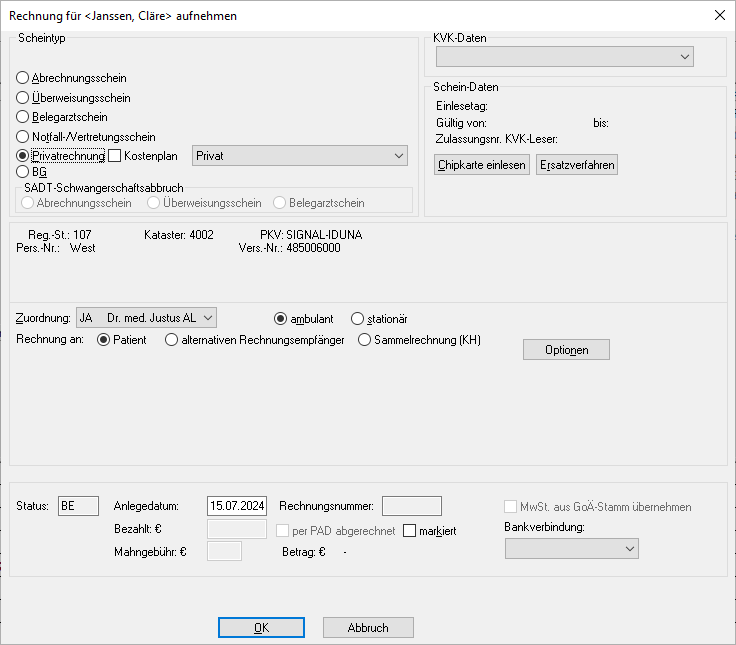
Wählen Sie z.B. den "Abrechnungsschein" und hinterlegen Sie die Kostenträgerdaten z.B. mit Klick auf Ersatzverfahren. Sind alle Daten für den Schein eingetragen worden, können Sie diesen mit Klick auf OK anlegen.
Kostenplan
Die Erstellung eines Kostenvoranschlages für einen Patienten erfolgt in CGM ALBIS über das Setzen des Schalters Kostenplan im Dialog Neuen Schein für <Patient> aufnehmen:
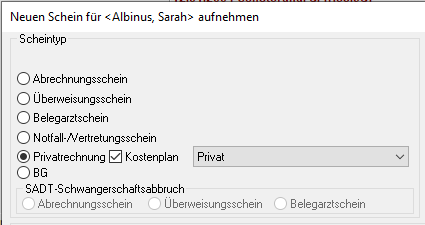
Wählen Sie den Scheintyp Privatrechnung aus und setzen den Schalter Kostenplan. Über die Auswahlliste wählen Sie die gewünschte Rechnungsart zum Kostenplan aus.
Weitere Informationen zum Anlegen einer Privatrechnung entnehmen Sie bitte dem Kapitel "Privatrechnung"
Folgende Unterschiede bestehen zu einer Privatrechnung:
-
Kostenpläne sind in der Behandlungsliste nicht aufgelistet.
-
Beim Ausdruck wird der Status nicht verändert (aus einer
BE-Rechnung wird sonst eineRE-Rechnung). -
Für die Privatstatistik werden Kostenpläne nicht berücksichtigt.
-
Kostenpläne werden nicht an Mediserv und PAD übertragen.
Über den Menüpunkt Privat | Listen | Kostenplan erhalten Sie eine Liste aller Patienten, für die ein Kostenplan existiert. Mit dem Karteikartenkürzel lpkp tragen Sie Leistungsziffern der GOÄ in der Karteikarte für den Kostenplan ein.
Kostenplan umwandeln in Privatrechnung
Beim Umwandeln eines Kostenplanes in eine Privatrechnung werden die Kostenplanleistungen von lpkp zu lpkpü Leistungen (Kostenplanübernahmeleistungen) geändert.
Entfernen Sie dazu den Schalter Kostenplan auf der Rechnung. Die umgewandelten Leistungen, werden der neu angelegten Rechnung zugewiesen, sind aber noch nicht abrechnungsfähig. Der alte Kostenplan bekommt den Status OK und verschwindet von der Patientenleiste. Diesen finden Sie allerdings weiterhin in der Auswahlliste der Kassen- und Privatscheine.

Die lpkpü-Leistungen werden auf der Rechnung ähnlich wie Externe Laborleistungen unterhalb des Diagnosenbereiches dargestellt. Per Klick auf die Kostenplan-Leistungen können diese im Dialog Leistungen Kostenplan editiert werden.
Über die Taste F7 Kostenplanübernahme werden alle Leistungen im Dialog Leistungen Kostenplan aufgelistet. Die Übernahme auf die Rechnung erfolgt, indem Sie die gewünschten Leistungen markieren und mit OK den Dialog verlassen. Zusätzlich besteht auch die Möglichkeit, die Anzahl der Leistungen einzugeben, die übernommen werden sollen. Das Eingabefeld erscheint dort, wo die Leistungen mit dem Multiplikator eingegeben wurden.
|
Wichtiger Hinweis Das Drucken der Rechnungen, die noch Beim Drucken von Sammelrechnungen und Seriendruck werden Kostenplanrechnungen ignoriert. |
BG-Rechnung
Mit CGM ALBIS haben Sie die Möglichkeit, BG-Rechnungen anzulegen und zu drucken. Zur Konfiguration der BG-Rechnung lesen Sie bitte das Kapitel "Register BG".
BG-Rechnungsformulare
CGM ALBIS verfügt, neben dem freien BG-Rechnungslayout, über die Rechnungsformulare R1 bis R3. Wer welches Rechnungsformular verwenden muss, beschreiben wir in der folgenden Auflistung.
-
Frei: Dieses Rechnungsformular ist vom Layout her frei. Es ist ähnlich wie das der Privatliquidation aufgebaut. -
R1 (F9990): Alle Gebühren und Besondere Kosten werden an einen Zahlungsempfänger entrichtet. Dies ist der Standard in einer D-Arzt Praxis. -
R2 (F9992): Zwei Zahlungsempfänger, der erste Zahlungsempfänger erhält die Beträge der "Besonderen" bzw. der "Allgemeinen Heilbehandlung". Die Besonderen Kosten erhält der zweite Rechnungsempfänger. -
R3 (F9994): Zwei Zahlungsempfänger, der erste Zahlungsempfänger erhält die Beträge der "Besonderen" bzw. "Allgemeinen Heilbehandlung" abzüglich der Allgemeinen Kosten. Die Sachkosten erhält der zweite Zahlungsempfänger (Chefarztliquidation). Es wird immer die Chefarztliquidation angewendet.
|
Wichtiger Hinweis Damit die IK/Bankverbindung des zweiten Rechnungsempfängers gedruckt wird, müssen Sie die Bankverbindung unter |
Privatlisten und Statistiken bei R2 & R3
Bei Verwendung der BG-Rechnungsformulare R2 / R3 (zweiter Zahlungsempfänger) werden nur die Rechnungsbeträge des ersten Zahlungsempfängers für die Privatlisten bzw. die Privatstatistik ausgewertet, da der Rechnungsempfänger (BG) die anderen Beträge dem zweiten Zahlungsempfänger überweist.
BG-Rechnung anlegen
Markieren Sie BG-Rechnung im Bereich Scheintyp. Daraufhin erscheint der Dialog wie folgt:

Wählen Sie ein entsprechendes Rechnungsformular. Beachten Sie bitte, dass CGM ALBIS den, unter Optionen | Privatliquidation festgelegten, Standard automatisch vorschlägt.
Beachten Sie die im Kapitel "Register BG" vorzunehmenden Einstellungen, wenn Sie als D-Arzt zugelassen sind und somit den ersten Tag einer Allgemeinen Heilbehandlung nach dem Tarif der Besonderen Heilbehandlung berechnen dürfen. Wählen Sie aus der Liste, ob die BG-Rechnung nach den Sätzen der allgemeinen- oder besonderen Heilbehandlung berechnet werden soll.
Ist der BG-Rechnung noch kein BG-Bericht zugeordnet, wird Ihnen dies angezeigt: Zu dieser Rechnung ist kein Bericht vorhanden. (...). Um der Rechnung einen Bericht zuzuordnen, haben Sie folgende Möglichkeiten:
-
Klicken Sie auf
Drucken, öffnet sich eine neueÄrztliche Unfallmeldung, die Sie ausfüllen und ggf. drucken können. Der ausgefüllte Bericht wird der BG Rechnung zugeordnet. -
Klicken Sie auf
Zuordnen, erscheint folgender Dialog:

Hier werden Ihnen alle BG-Berichte des Patienten aufgelistet. Die Berichte, die noch keiner BG-Rechnung zugeordnet sind, werden mit dem Hinweistext (unbenutzt) versehen.
Wählen Sie den entsprechenden BG-Bericht aus und bestätigen Sie Ihre Eingabe mit Klick auf OK. Die vom Gesetzgeber verlangten Daten wie Arbeitgeber und Unfalltag, sowie die Diagnose werden automatisch von dem Bericht auf die Rechnung übernommen. Falls die Art der Heilbehandlung (Allgemeine Heilbehandlung oder Besondere Heilbehandlung) im Bericht feststellbar ist, wird dies für die BG-Rechnung berücksichtigt.
Mit Klick auf die Schaltfläche manuell, erscheint folgender Dialog:

Tragen Sie hier die entsprechenden Daten manuell ein, um diese auf die Rechnung zu übertragen. Betätigen Sie mit Klick auf Weitere >, um weitere Informationen, wie Verhalten des Versicherten nach dem Unfall usw., einzutragen.

Mit Klick auf Ergänzungen können Sie das Aktenzeichen des UV-Trägers und weitere Notizen erfassen.
Zuordnung
Mittels der Auswahlliste Zuordnung legen Sie den zuständigen Arzt für die Rechnung fest.
Es wird je nach Einstellung der Arztwahl, im Menü Optionen | Patientenfenster Register Zuordnung, Bereich Arztwahl entweder der Arzt der internen Zuordnung aus den Patientenstammdaten oder der, dem Arbeitsplatz fest zugeordnete Arzt vorgeschlagen. Zur Arztwahl siehe auch Kapitel "Register Zuordnungen".
ambulant / stationär
Markieren Sie zutreffendes.
BG
Tragen Sie in dem Feld BG die zuständige BG des Patienten ein. Ist in den Stammdaten des Patienten im Feld BG/KH ein Eintrag vorhanden, wird dieser automatisch übernommen. Andernfalls können Sie mittels der Funktionstaste F3 auf die Stammdaten der Berufsgenossenschaften und Krankenhäuser zugreifen.
Optionen
Zusätzlich ist es möglich, über den Schalter Keine D-Arzt Berechnung, für diese Rechnung die D-Arzt Berechnung (Leistungen des 1. Tages immer als Besondere Heilbehandlung) auszusetzen, wenn der Arzt, der der Rechnung zugeordnet wurde, unter Optionen | Privatliquidation Register BG den Schalter D-Arzt aktiviert hat. Siehe auch Kapitel "Register BG"
Anlegedatum
Mittels dieses Feldes können Sie das Anlegedatum der Rechnung bestimmen.
Markiert
Setzen Sie diesen Schalter, wird die Rechnung in die Auswahlliste aufgenommen. Diese vereinfacht das Drucken, Mahnen usw. siehe auch Kapitel "Auswahlliste".
Ändern
Die Menüpunkte zur Bearbeitung eines Scheines für den aktuellen Patienten sind deaktiviert, wenn Sie noch keinen Schein angelegt haben.
Wenn Sie für den in Bearbeitung befindlichen Patienten mehrere Scheine angelegt haben, müssen Sie in der Auswahlliste zunächst den Schein auswählen, den Sie bearbeiten möchten.
Wählen Sie das Menü Patient | Schein | Ändern oder klicken Sie auf folgendes Symbol im Patientenfenster: ![]()
Daraufhin erscheint der ausgewählte Schein, dessen Einträge Sie ändern, ergänzen und überschreiben können. Neben dem Markierungsstatus und der Kennzeichnung, dass die Rechnung über PAD abgerechnet wurde, können noch die Mahngebühr für die Rechnung, das Anlagedatum und der bereits bezahlte Betrag eingesehen werden.
Löschen
Wählen Sie das Menü Patient | Schein | Löschen. Daraufhin wird - nach der Sicherheitsabfrage - der Schein inkl. aller auf ihm befindlichen Einträge entfernt.
Diagnosen bearbeiten
Wählen Sie über das Menü Patient | Schein | Diagnosen bearbeiten oder doppelklicken Sie in das Diagnosefeld des Scheins. Alternativ dazu können Sie auch, sofern Sie sich im Patientenfenster befinden, die Funktionstaste F11 betätigen. Daraufhin öffnet sich das Fenster Akutdiagnosen:

Durch die Listen in den Bereichen Akutdiagnosen und Dauerdiagnosen kann jeweils gescrollt werden, so dass die Diagnosen vollständig inkl. ICD-Code zu sehen sind.
-
Im linken Fensterbereich
Akutdiagnosenerscheint eine Übersicht aller bisher für diesen Patienten auf diesem Schein angegebenen Diagnosen, die Sie nach Auswahl durch Betätigen der jeweiligen SchaltflächeLöschenoder alsDauerdiagnoseübernehmen können. -
Betätigen Sie nach Auswahl einer Diagnose die Schaltfläche
Ändern, um die gewählte Scheindiagnose zu bearbeiten. -
Im rechten Fensterbereich
Dauerdiagnosenerscheint eine Übersicht aller bisher für diesen Patienten vergebenen Dauerdiagnosen, die Sie durch Betätigen der jeweiligen Schaltflächelöschenoder alsAkutdiagnoseübernehmen können. -
Im mittleren Fensterbereich
Akutdiagnose(n)tragen Sie die neue Diagnose bzw. Verdachtsdiagnose ein. Sie können diese in gewohnter Weise automatisch (mitF3, Strg+F3, Alt+F3) aus den bekannten Stammdaten-Verzeichnissen einlesen lassen. -
Durch Klick auf
<<Akutdiagnosenkönnen Sie die neue Diagnose auf den Schein übernehmen -
Mit Klick auf
Alte Akutdiagnosenöffnet sich eine Auswahlliste älterer Diagnosen, die bei dem Patienten eingetragen wurden. -
Sie können alle Diagnosen per Multi-Select auswählen. Das heißt, Sie müssen nicht jede gewählte Diagnose einzeln übernehmen, sondern können erst alle gewünschten selektieren und dann gesammelt übernehmen.
-
Betätigen Sie abschließend die Schaltfläche
OKoder dieEnter-Taste. Daraufhin werden alle Akutdiagnosen überprüft und übernommen. Anschließend gelangen Sie wieder in das Patientenfenster zurück
Aktualisieren
Hiermit aktualisieren Sie die Scheindaten für den aktuellen Patienten. Die Versichertendaten aus den Personalien werden auf den aktuellen Schein übertragen.
-
Öffnen Sie den zu aktualisierenden Schein.
-
Wählen Sie anschließend im Menü
Patient | Schein | Aktualisieren, um die amtlichen Versichertendaten aus den Stammdaten des Patienten auf den von Ihnen zuvor gewählten Schein zu übertragen.
Die Änderungen der amtlichen Versichertendaten werden Ihnen im folgenden Dialog aufgeführt:
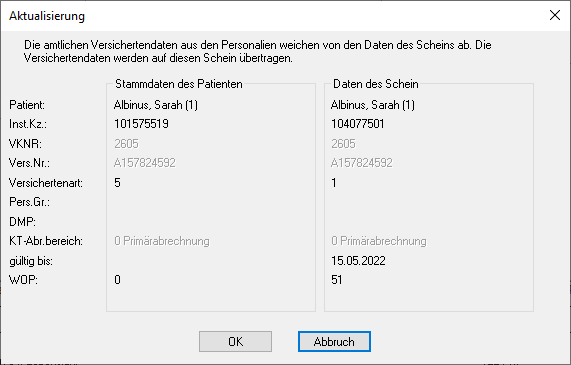
-
Drücken Sie auf
OK, um die Änderungen zu übernehmen. Möchten Sie die neuen amtlichen Daten aus den Stammdaten nicht auf den Schein übertragen, klicken Sie bitte aufAbbruch.
Vorheriger
Wählen Sie im Menü Patient | Schein | Vorheriger oder das Tastenkürzel Shift+F9 um zum vorherigen Schein des aktuellen Patienten zu springen. Alternativ dazu können Sie in der Auswahlliste des Patientenfensters oder über das Symbol den gewünschten Schein auswählen:
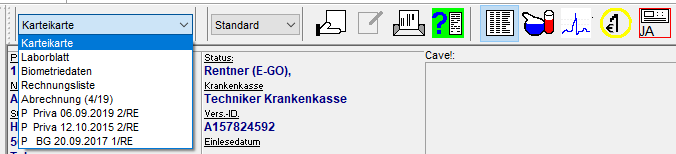
Nächster
Wählen Sie im Menü Patient | Schein | Nächster oder die Funktionstaste F9 um zum nächsten Schein des aktuellen Patienten zu springen. Alternativ dazu können Sie in der Auswahlliste des Patientenfensters oder über das Symbol den gewünschten Schein auswählen:
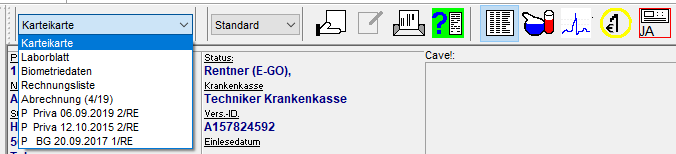
Archivieren
Über dieses Menü kann ein einzelner Schein archiviert werden, das heißt er wird als abgerechnet gekennzeichnet.
-
Wählen Sie das Menü
Patient | Schein | Archivieren. -
Bestätigen Sie die nun erscheinende Sicherheitsfrage mit Ja oder mit der
Enter-Taste. Daraufhin wird der Schein archiviert.-
Archivierte Scheine werden später in der Auswahlliste des Patientenfensters durch ein vorgestelltes Kreuz (
†) gekennzeichnet.
-
Reaktivieren
Über dieses Menü kann ein einzelner Schein reaktiviert werden, das heißt er wird wieder als nicht abgerechnet gekennzeichnet.
-
Wählen Sie das Menü
Patient | Schein | Reaktivieren. -
Bestätigen Sie die nun erscheinende Sicherheitsfrage mit Ja oder betätigen Sie die
Enter-Taste. Daraufhin wird der Schein reaktiviert.

